实践一:创建win2012虚拟机并在本机通过远程桌面访问
时间:2020-08-08 17:50:36
收藏:0
阅读:117
实操过程
新建虚拟机
- 下载win2012的ISO镜像文件
- 打开VMWARE,创建新虚拟机
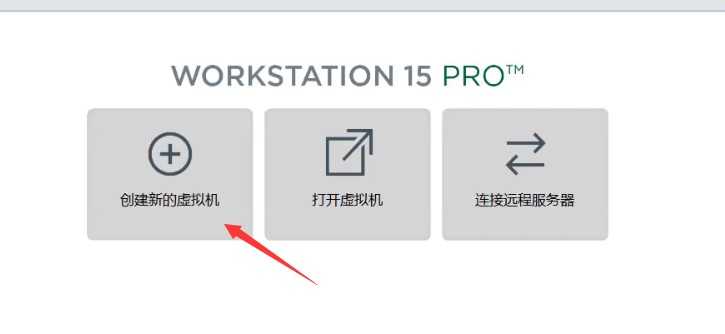
- 新手建议选择典型安装
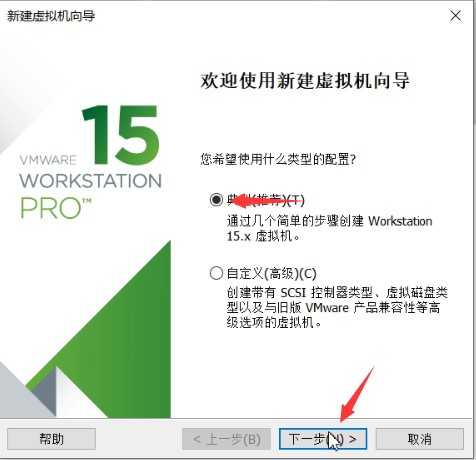
- 选择已经下好的win2012镜像文件,下一步
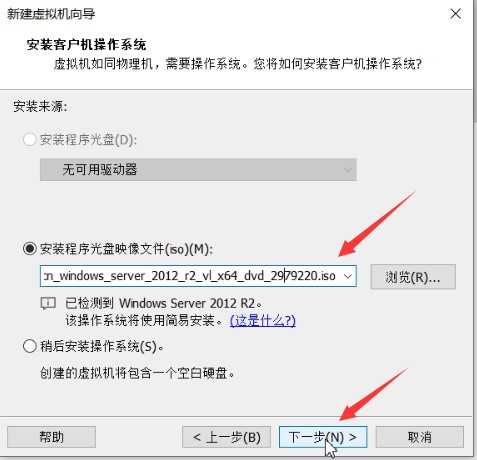
- 输入windows激活密钥,并设置登录的用户名和密码(登录系统以及后续远程桌面登录时会用到)
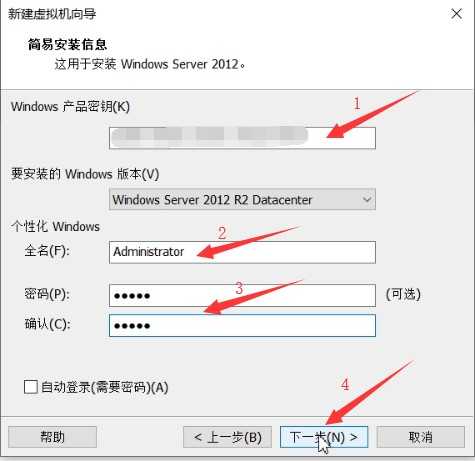
- 为虚拟机命名,并且选择一个存放文件的路径,不要放在系统盘。
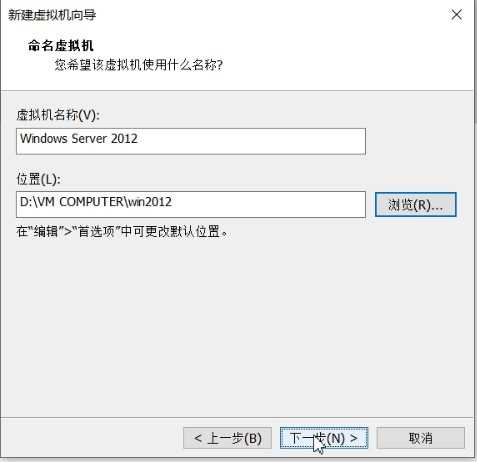
- 设置虚拟机硬盘大小,根据自己电脑的配置适当设置即可,并将虚拟磁盘存储为单个文件。
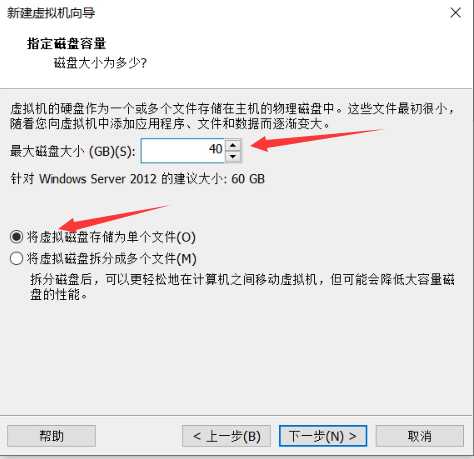
- 再自定义设置一下硬件,根据自己电脑的内存来选择分配的内存和处理器。本机8G内存最好选用1G(坑)。
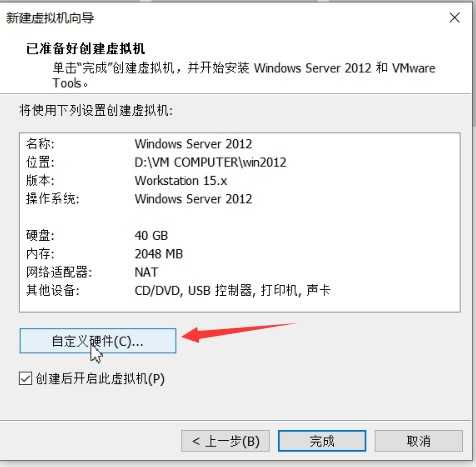
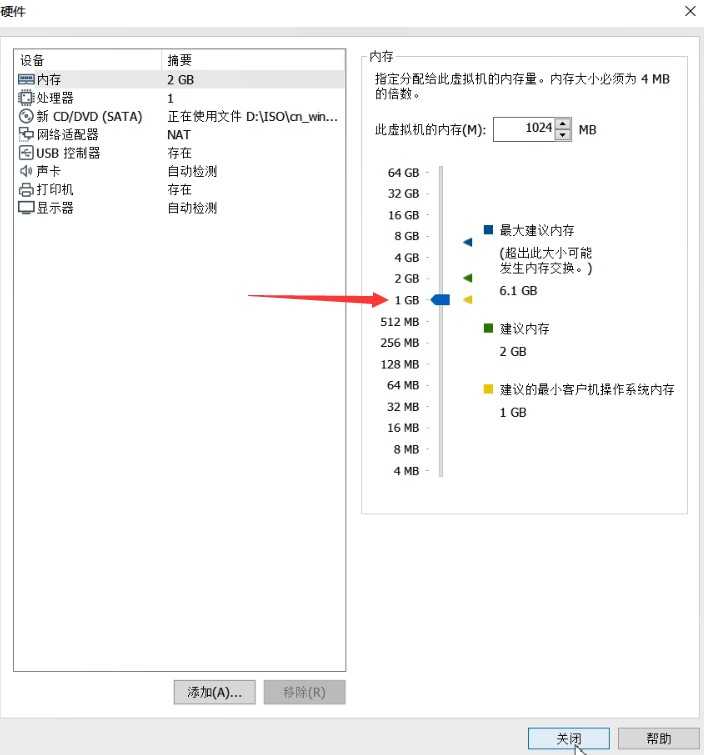
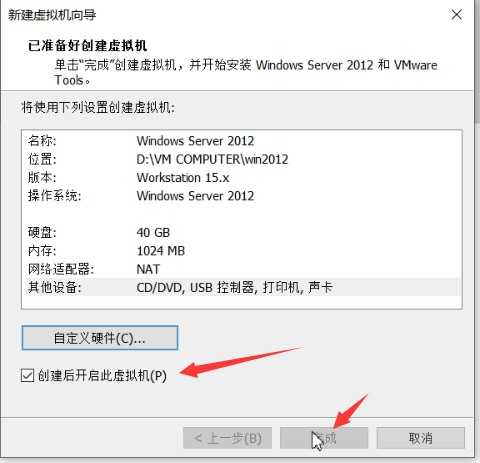
- 配置完成后虚拟机会自动开启并安装系统,在这里选择带有GUI的服务器,否则服务器没有图形界面。
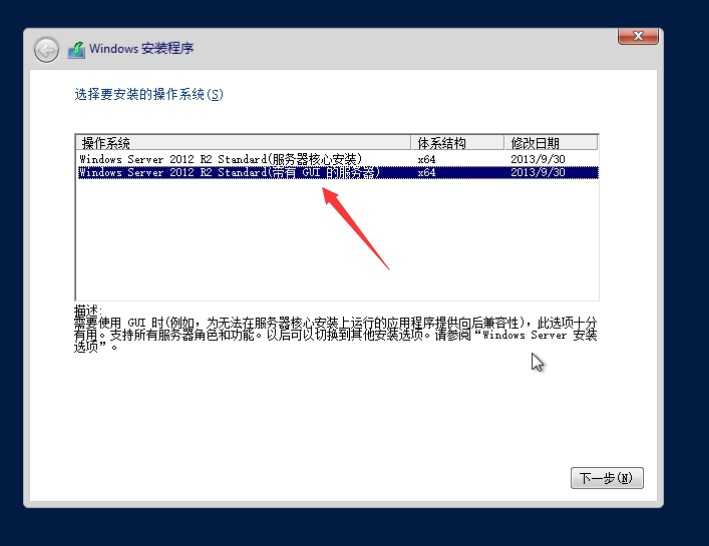
- 接下来就没有什么操作了,等待它自动安装成功即可。以下是虚拟机创建完成后的效果,会自启动服务器管理器。
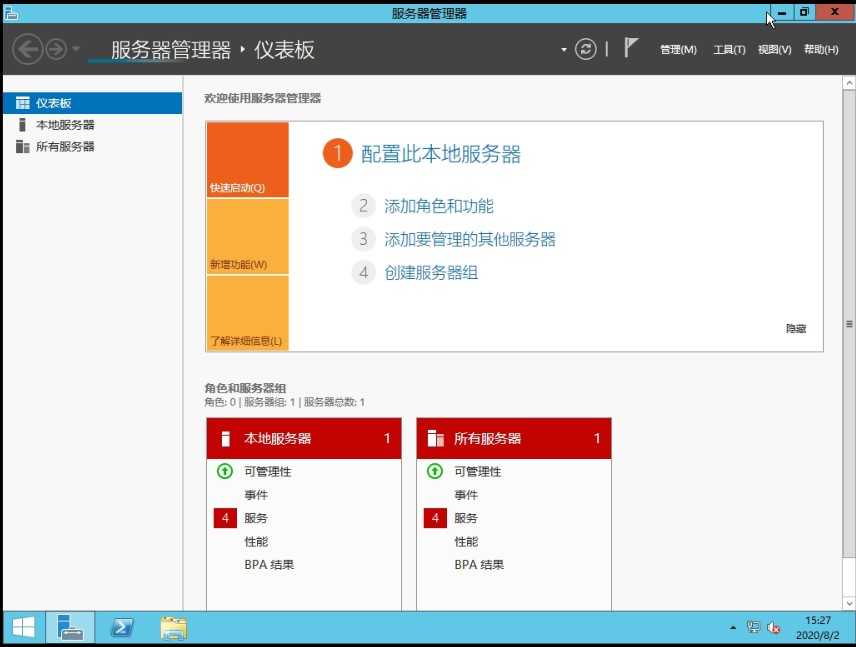
远程桌面访问
- 在虚拟机中打开cmd,输入
ipconfig后记录下服务器的IPv4地址,作为后续远程桌面访问的IP。
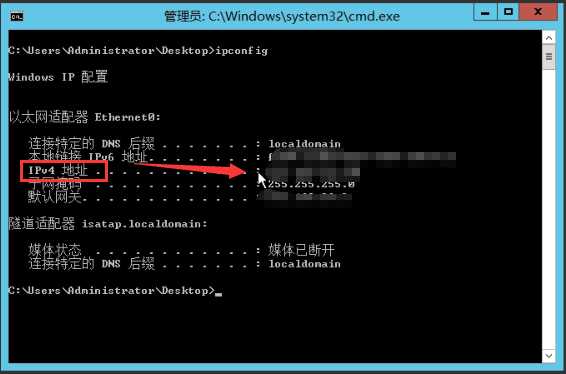
- 想要通过远程桌面访问服务器,需要先在服务器上允许远程连接,操作步骤如下:
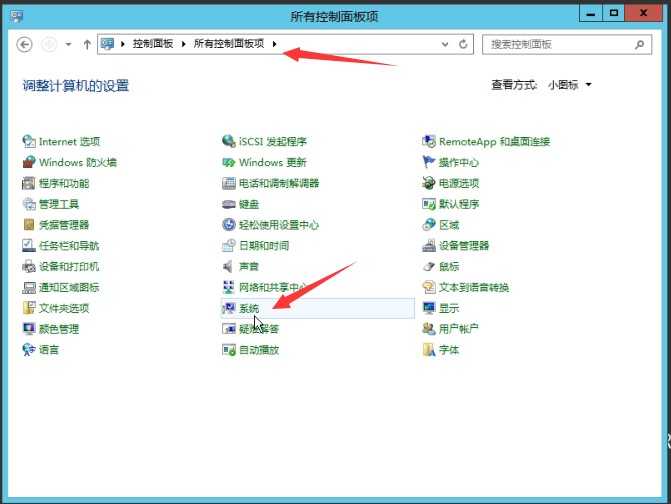
进入控制面板后选择小图标显示后找到系统功能,进入后左侧点击远程设置。
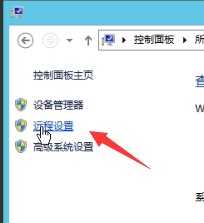
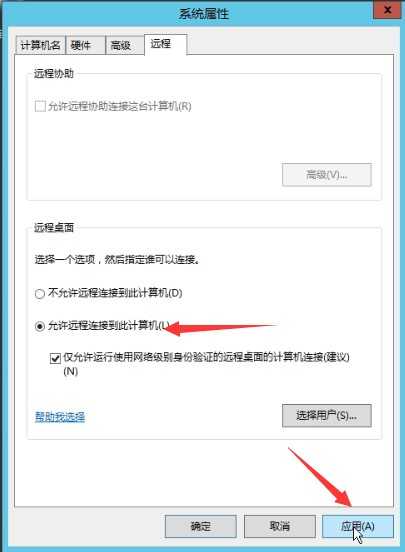
- 同时还要关闭防火墙(方法之一),否则无法远程连接。
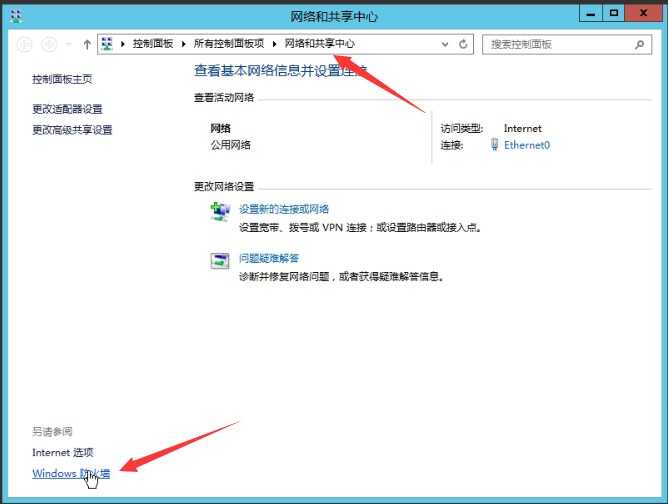
关闭防火墙必须得专用、共用、域防火墙都关闭才能算完全关闭。
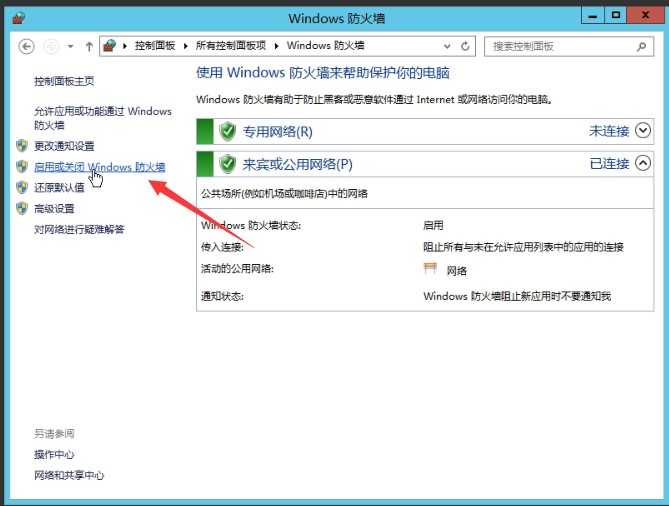
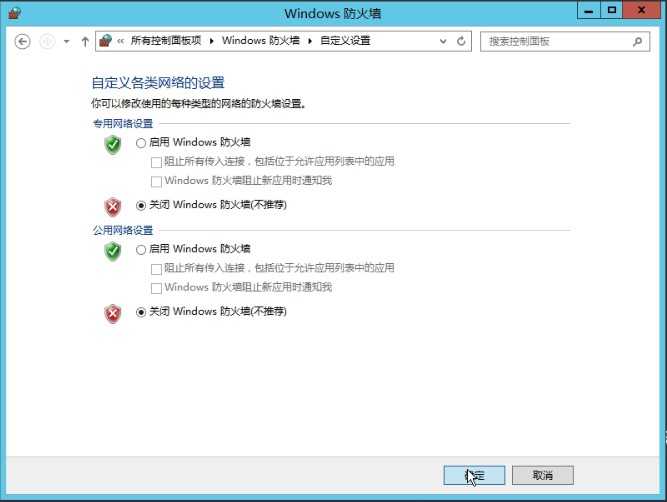
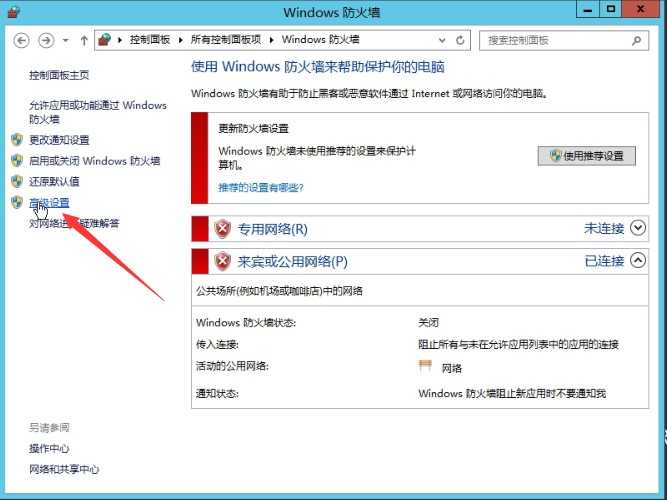
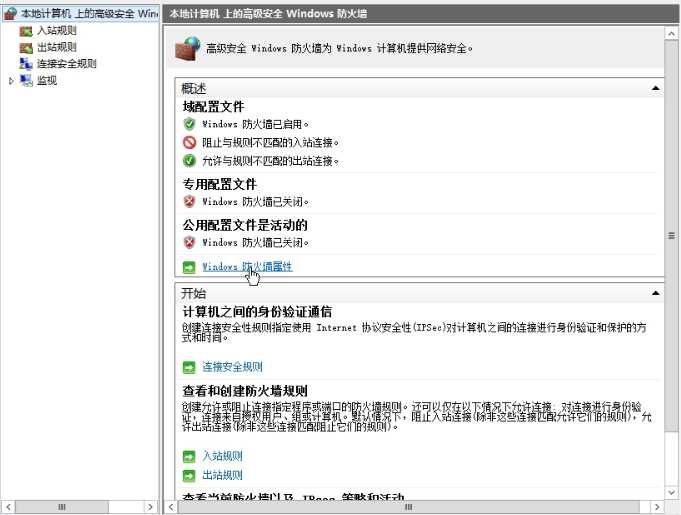
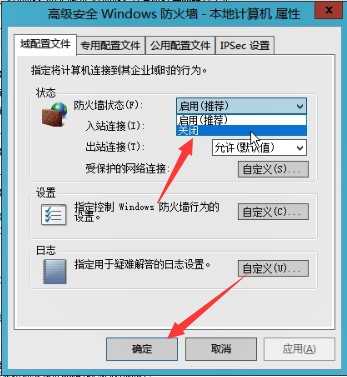
- 服务器设置完后,在本机上运行mstsc,输入之前设置的用户名和密码即可。
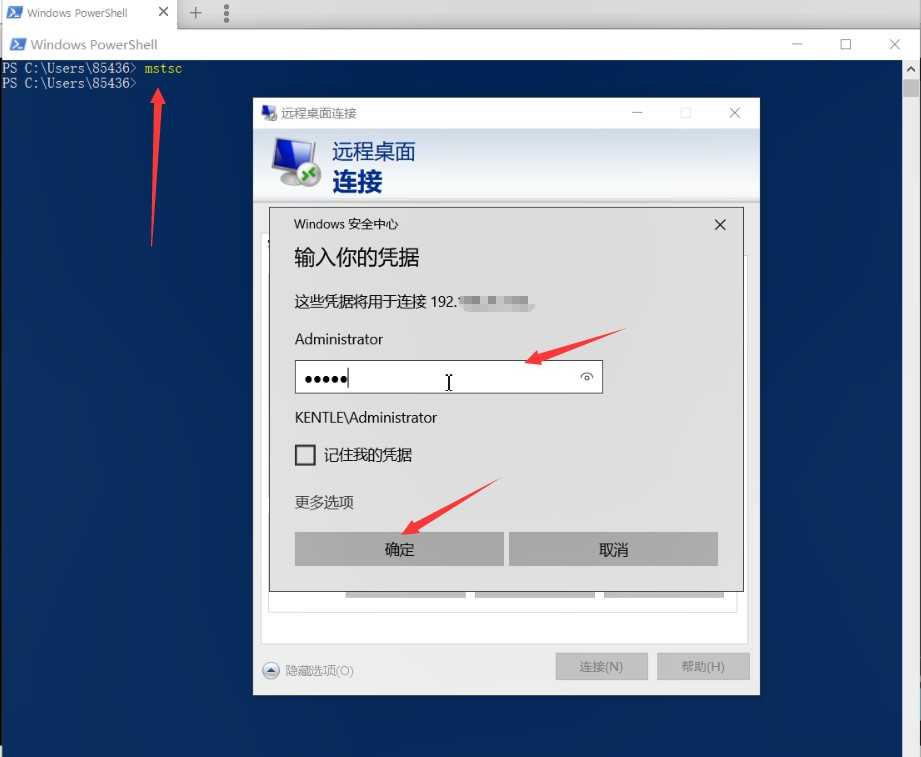
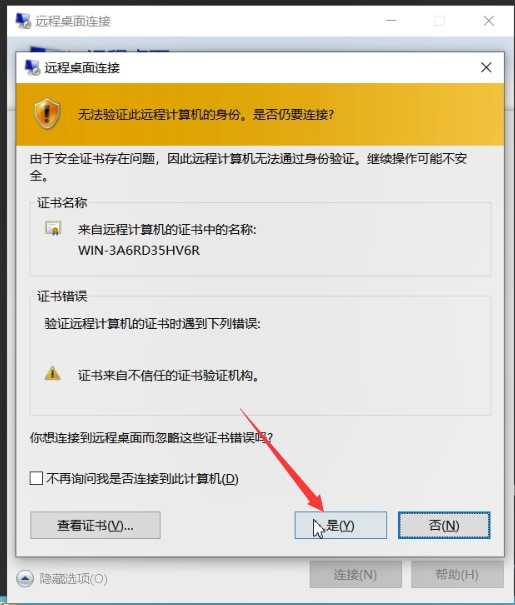
- 远程访问成功,效果如下:
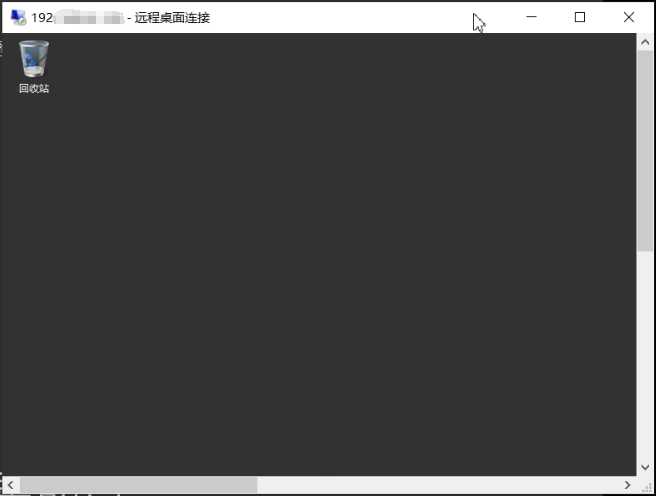
遇到的问题
创建虚拟机
问题一:新建虚拟机失败
- 问题描述:
- 新建虚拟机并更改配置后启动,然后一直处于黑屏状态。
- 解决方法:
- 网上的解决办法是在本机上的cmd中输入
netsh winsock reset后重启,经尝试无效。 - 最终发现原因是
内存不足,更改虚拟机配置,将内存分配由原来的2G改为1G后,能够正常打开。
- 网上的解决办法是在本机上的cmd中输入
远程桌面访问服务器
问题一:本机远程登录时登录失败
- 问题描述:
- 从本机通过
mstsc命令远程连接服务器时,在用户名和密码没有错误的情况下出现如下错误:
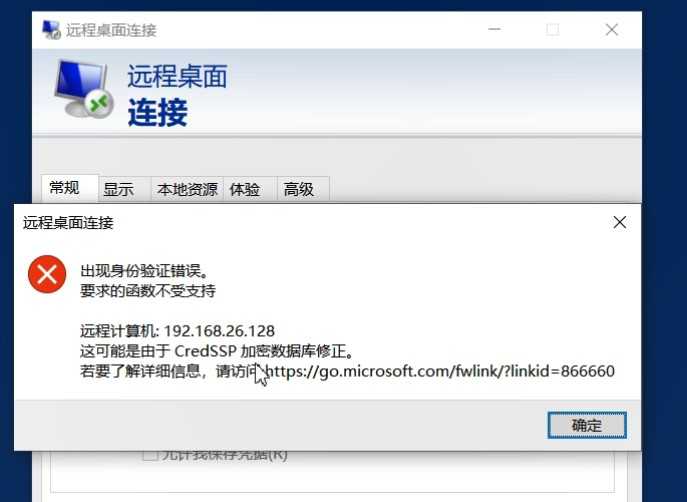
- 从本机通过
- 解决方法:
- 该问题应该是Windows10系统更新后出现的问题,需要修改注册表。详细的解决方案
- 修改注册表可以使用脚本的形式,双击
1.reg即可自动更改注册表文件。// file:"1.reg" by:"黑无常" Windows Registry Editor Version 5.00 [HKEY_LOCAL_MACHINE\Software\Microsoft\Windows\CurrentVersion\Policies\System\CredSSP\Parameters] "AllowEncryptionOracle"=dword:00000002
原文:https://www.cnblogs.com/mute4ll/p/13457431.html
评论(0)
